MacBookに繋いで使うには大きいかと思いましたが、43インチ(正確には42.5インチ)のPCモニターを購入してしまいました。
ググって身につけた知識をまとめると共に、使用感などを書いていこうと思います。
iPad10枚分の画面
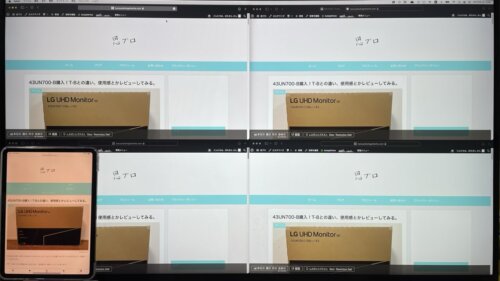
まず、感想を書きます。
満足です。
ちょっと気になる部分も正直ありますが、普通に満足です。
PCモニターとし43inって大きくない?と思いながら購入してみたしたが、使うと慣れます。
ある程度画面と顔面と距離が必要なので、設置環境によっては苦労する部分があるかもしれません。
画面が大きく、表示できる情報が多いので、MacBookとiPadでサイドカーで作業するよりも画面の切り替え作業が減り便利です。
42.5インチともなると、画面サイズが941×529(mm)。
iPad Pro11は178.5×247.6(mm)。
なので、43UN700-Bの画面の上にiPad Proを縦に2枚、横に5枚並べたくらいの画面サイズになります。
デカいっす。
43UN700T-Bとの違い
このモニターを購入するにあたり、色々とモニターやプロジェクターをググっていました。
色々な種類の商品があり、訳がわかりませんでした。
特に、ググっていて分かりづらかったのが、LGのモニター類。
同サイズの仕様違いが多い。
43UN700-Bと
43UN700T-Bも
他のLG製品と同様に同サイズの仕様違いです。
違う箇所は
- スタンドの形状
- 重量
| スタンド形状 | 重量スタンド有 | スタンド無 | |
|---|---|---|---|
| 700-B | 1本 | 17.5 | 13.8 |
| 700T-B | 2本 | 14.6 | 14.4 |
700-Bにはチルト機能があり少しだけ上下に傾けられます。
VESAモニターアーム対応
モニターを検索していてついた知識なので、深い知識ではありませんが、付属のモニタースタンドではなく、別売りのモニターアームなるものを装着できるらしいです。
このモニターアームというのがモニターをある程度、自由度を持って保持できるもので、装着した姿がおしゃれ。
43UN700-Bと43UN700T-BはモニターアームのVESA(ベサ)規格に対応しています。
VESA規格のモニターアームの中でも、取り付けのネジ位置が200×200(mm)で耐荷重が15kg以上のものであれば使えそうです。
ただ、700-Bも700T-Bも重いので、耐荷重は余裕があればあるほど良いと思います。
Amazonで43UN700-Bを検索した時に「よく一緒に購入されている商品」コーナーに出現したモニターアームがちょうど使えるモニターアームになっていました。
いちいち別売りの商品を検索しなくても、Amazonさんがオススメしてくれるので、助かります。
ただ…
出てきたモニターアームが3万円する…
高い…
安めな物もありましたが、それでも1万超える…
入力端子はいっぱい
今回、このモニターを購入しようと思った理由がいくつかありますが、その1つが入力端子の多さ。
DisplayPortx2
USB-Cx1 PD 60w
USB-Ax2
モニターの使用方法はデュアルモニターとして使う他に、リビングのテレビの代用として考えていて購入しました。
なので、Fire TV StickとSwitch、MacBookの接続が必須条件。
最悪、HDMI端子が一つあれば、HDMI切替機を別に購入して対処できます。
ただ、モニターと別にまた何かを購入するのも面倒だし、お金がかかる。
あと、端子の一つのUSB-CがPD対応で60wで給電可能なのも大きい。
MacBookで外部モニターを使う場合、画面の出力と給電を同時にしなければいけないので、給電可能なUSB-CまたはHDMIと充電用の線が必要になります。
43UN700-Bであれば線1本で接続が可能。(60wだと足りないMacBookもあります)
さらに、USB端子も装備していて、USBハブとしても使えます。
MacBookのBluetoothの調子が悪い時がたまにあり、USB端子に使っていなかったはロジクールのUSBレシーバーを指して、デュアルディスプレイの時にマウスを動かしています。
使うとは思っていなかったUSB端子。
重宝してます。
HDMI切替機、デュアルディズプレイ用にハブなどを購入しなくても、モニター本体の端子にブッ刺して使えるメリットは大きいです。
ARC、CEC非対応
画面が大きくて、取り付けの自由度があり、端子がいっぱいの43UN700-Bの気になっているところを書いていこうと思います。
ARCとCECありません。
何それ?
ARCとは?
HDMI端子から音声出力できるHDMI端子です。
43UN700-BはHDMI端子が4つあります。
ですが、どれもHDMI端子からの外部スピーカーへの音声出力には対応していません。
43UN700-BのHDMI端子にゲーム機やFire TV Stickなどを繋いで43UM700-Bのスピーカーから音を鳴らすのは問題ありません。
ゲーム機→43UN700スピーカーO
ゲーム機など音声をHDMI端子を使って、サウンドバーや外部スピーカーに出力できません。
ゲーム機→43UN700→サウンドバーX
ちなみに、イヤホンジャックの出力端子はついているので、対応しているスピーカーなどは使えます。
CECとは?
モニターの入力切替などの作業を、モニターではなく、HDMIに接続した機器から行える機能。
Fire TV StickとSwitch、MacBookを繋いで使っています。
10数年モノの以前使っていたテレビでは、Fire TV StickやSwitchの電源を入れれば自動で画面が切り替わっていました。
43UN700-Bは、付属のリモコンか画面下で操作するしかありません。
HDMIで繋ぐと繋いだ機器のリモコンで普通に色々操作できると思っていましたが、CECに対応していないどダメなようです。
ちなみに、モニターの電源オンオフ、音量の調整はできます。
良いところ
細かく書かなかったところの話をしていこうと思います。
ノングレアでIPSでHDR10に対応しています。
ゲームなどをゴリゴリにやるのではなければ、応答速度やリフレッシュレート、コントラスト、輝度なども特別悪くもなく、コスパが良いモニターだと思います。
私の使い方だと作業中画面全体を見続けているわけではないので、4分の3くらいデッドスペースになっていることがよくあります。
大画面を活かした使い方が出来ている訳ではありませんが、ウインドゥやタブの切替ごとにショートカットを押さなくても良いので、楽です。
YouTubeのデスクツアーなどをよく見るんですけど、デュアルモニターやワイドモニターを使用している方が沢山いる訳がわかった気がします。
実際に使ってみて良さがわかりました。
あと、画面のちらつきやドット抜けなどの画面の不良も、HDMIやUSB-Cなどの端子の不良も今のところはなく、初期不良に当たらなかったのも良かったです。
気になるところ
43UN700-BをPCモニターとして使い始めてから、画面が大きくなった事でマウスと目線の移動距離が伸びました。
慣れますが、慣れるまでは違和感があります。
あと、この画面で作業をしていると、13インチのMacBookがめちゃくちゃ小さく感じます。
起動に時間が若干かかったり、凄く音質が良い訳ではなかったりと細かいことはありますが、満足です。
まとめ
大画面でHDMIx4、USB-C(PD60w)で入力端子がいっぱいのコスパが良いPCモニターです。
出力端子がイヤホンジャックしかないのと、HDMI端子から他の機器への連携が弱い部分はありますが、モニターとしての基本性能はしっかりとしているので、色々な用途で使えると思います。
個人的に、購入してよかったです。


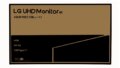

コメント